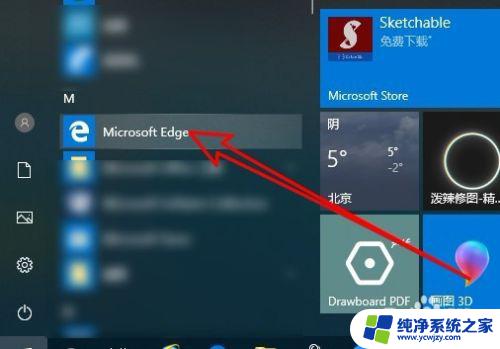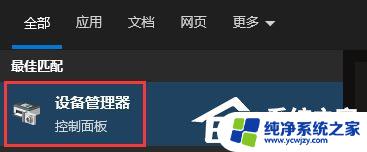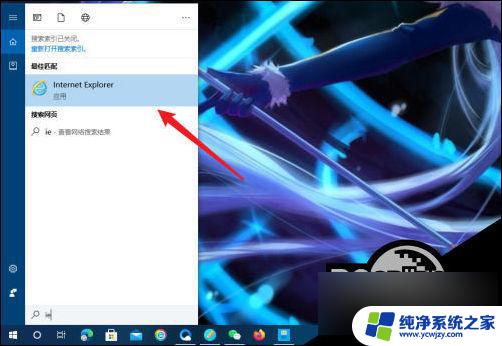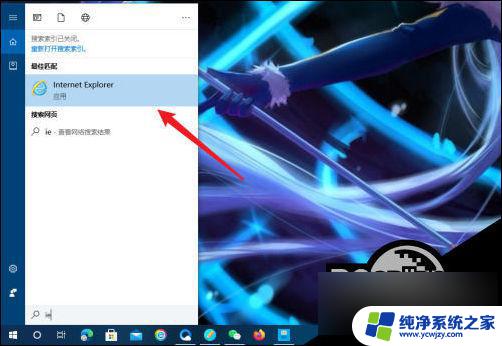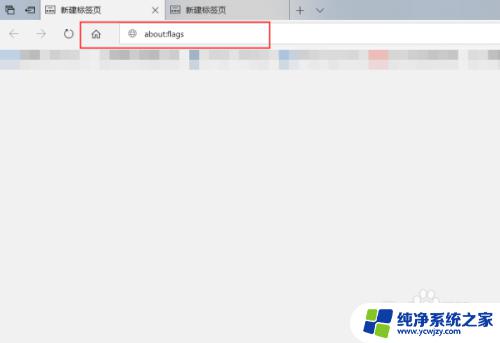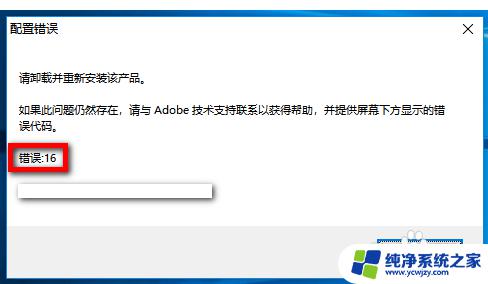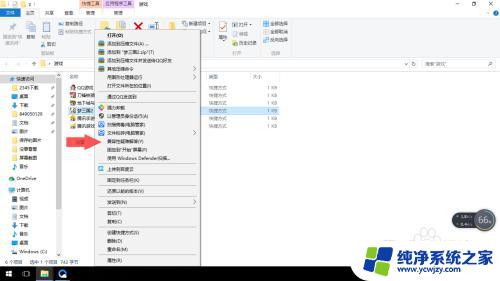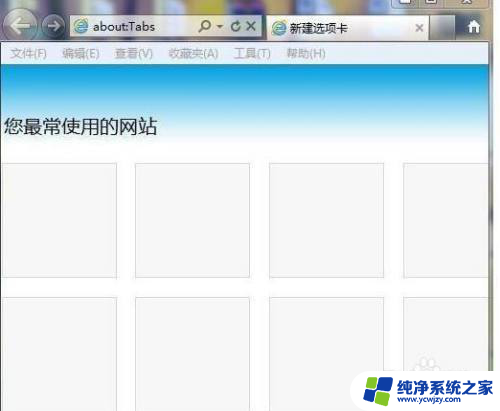win10浏览器不兼容怎么解决
Win10浏览器不兼容时,用户可能会遇到网页打开缓慢、显示错位等问题,要解决这个问题,可以通过调整Win10的网页兼容性设置来实现。在Win10系统中,用户可以通过打开浏览器设置,进入兼容性视图设置选项,添加需要兼容的网站,从而让网页在Win10系统下更加流畅地显示。通过简单的设置操作,用户就能轻松解决Win10浏览器不兼容的问题,提升网页浏览体验。
Win10网页兼容性怎么设置
第一步:在win10系统上,点击开始菜单,选择Edge浏览器,如下图所示:
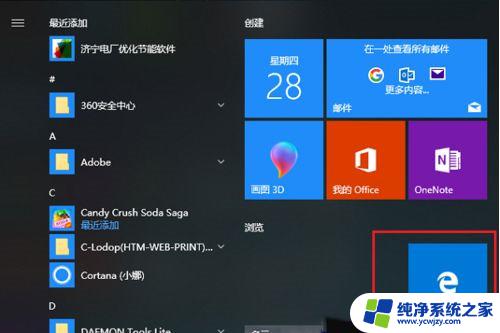
第二步:打开Edge浏览器之后,点击右上方的三点图标,如下图所示:
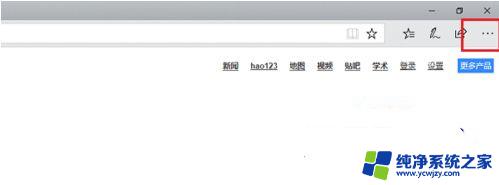
第三步:Edge浏览器设置兼容模式主要通过ie,点击三点图标。选择“使用Internet Explorer 打开”,如下图所示:

第四步:打开ie之后,就可以设置兼容模式了。点击设置图标,选择“兼容性视图设置”,如下图所示:
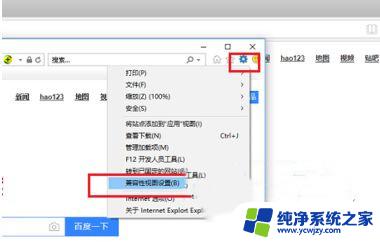
第五步:进去兼容性视图设置界面之后,将要设置的兼容性网站添加进去。如下图所示:
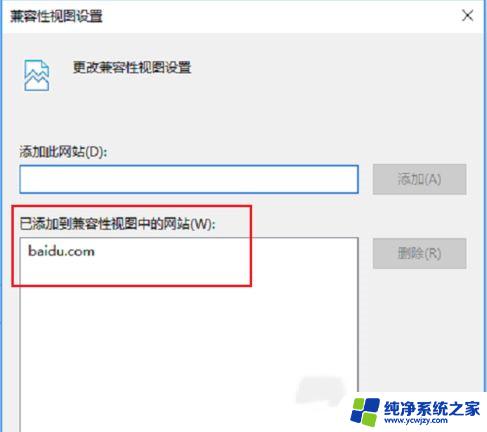
以上就是解决win10浏览器不兼容的全部内容,如有疑问,请参考小编提供的步骤进行操作,希望对大家有所帮助。